دانلود درایور برای لپ تاپ Asus X53B
پس از نصب سیستم عامل بر روی یک لپ تاپ، قدم بعدی این است که درایورها را برای هر جزء دانلود و نصب کنید. این فرایند برای بعضی از کاربران مشکل است، اما اگر شما آن را کشف کنید، می توانید تمام اقدامات را فقط چند دقیقه انجام دهید. بیایید به پنج گزینه برای انجام این کار نگاهی بیندازیم.
محتوا
دانلود درایور لپ تاپ ASUS X53B
در حال حاضر، تمام لپ تاپ های مدرن موجود در کیت با یک دیسک با تمام نرم افزارهای مناسب عرضه نمی شوند، بنابراین کاربران باید خودشان را جستجو و دانلود کنند. هر روش زیر مورد بررسی الگوریتم خود را از اقدامات، بنابراین قبل از انتخاب ما توصیه می کنیم که خود را با همه آنها آشنا.
روش 1: صفحه پشتیبانی رسمی توسعه دهندگان
همان فایل هایی که روی دیسک قرار می گیرند در وب سایت رسمی ASUS ذخیره می شوند و به صورت رایگان برای هر کاربر در دسترس هستند. مهم است که شناسایی محصول، پیدا کردن صفحه دانلود و در حال حاضر مراحل باقی مانده را انجام دهید. کل فرآیند به شرح زیر است:
- صفحه رسمی ASUS را در اینترنت باز کنید.
- در بالا، چند بخش خواهید دید، که در آن شما باید "سرویس" را انتخاب کنید و به زیر بخش "پشتیبانی" بروید .
- در صفحه راهنما یک رشته جستجو وجود دارد. با کلیک بر روی دکمه سمت چپ ماوس بر روی آن کلیک کنید و مدل رایانه لپ تاپ را تایپ کنید.
- سپس به صفحه محصول بروید. در آن، بخش «درایورها و نرم افزارها» را انتخاب کنید.
- معمولا سیستم عامل نصب شده در لپ تاپ به طور خودکار شناسایی می شود. با این حال، قبل از شروع به کار برای یافتن رانندگان، توصیه می کنیم خود را با آنچه در خط ویژه مشخص شده است آشنا شوید. در صورت لزوم، این پارامتر را تغییر دهید تا نسخه ویندوزتان را نشان دهد.
- فقط برای انتخاب آخرین فایل باقی مانده و روی دکمه مناسب برای شروع دانلود کلیک کنید.
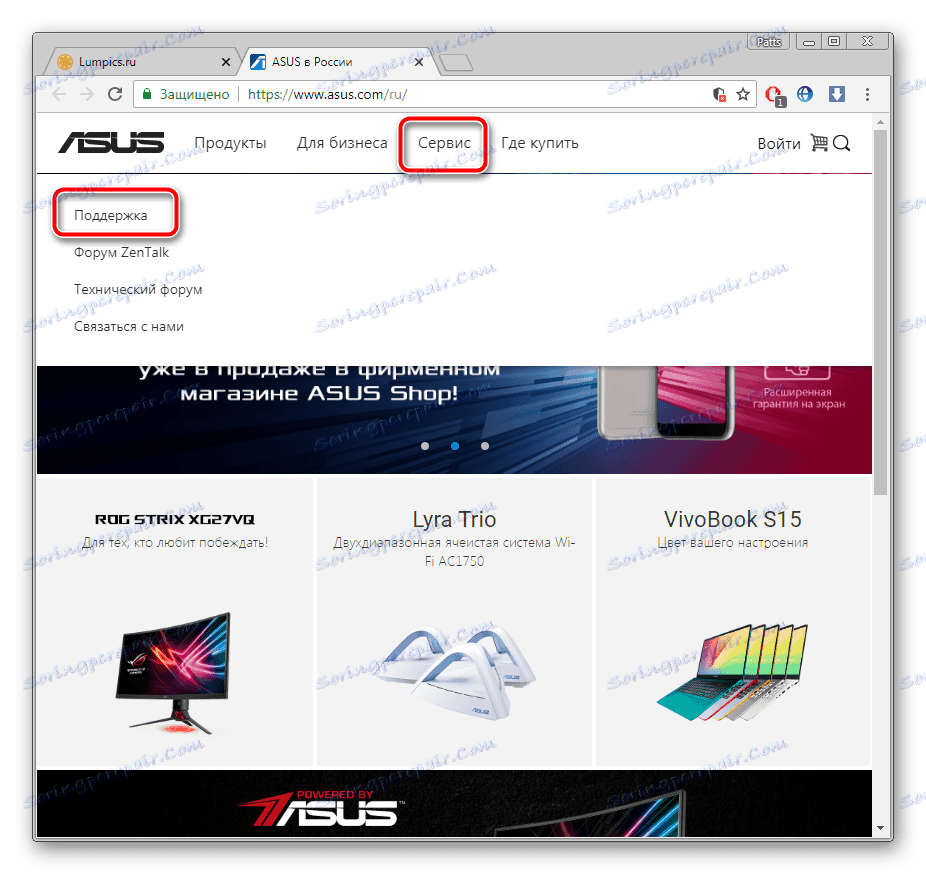

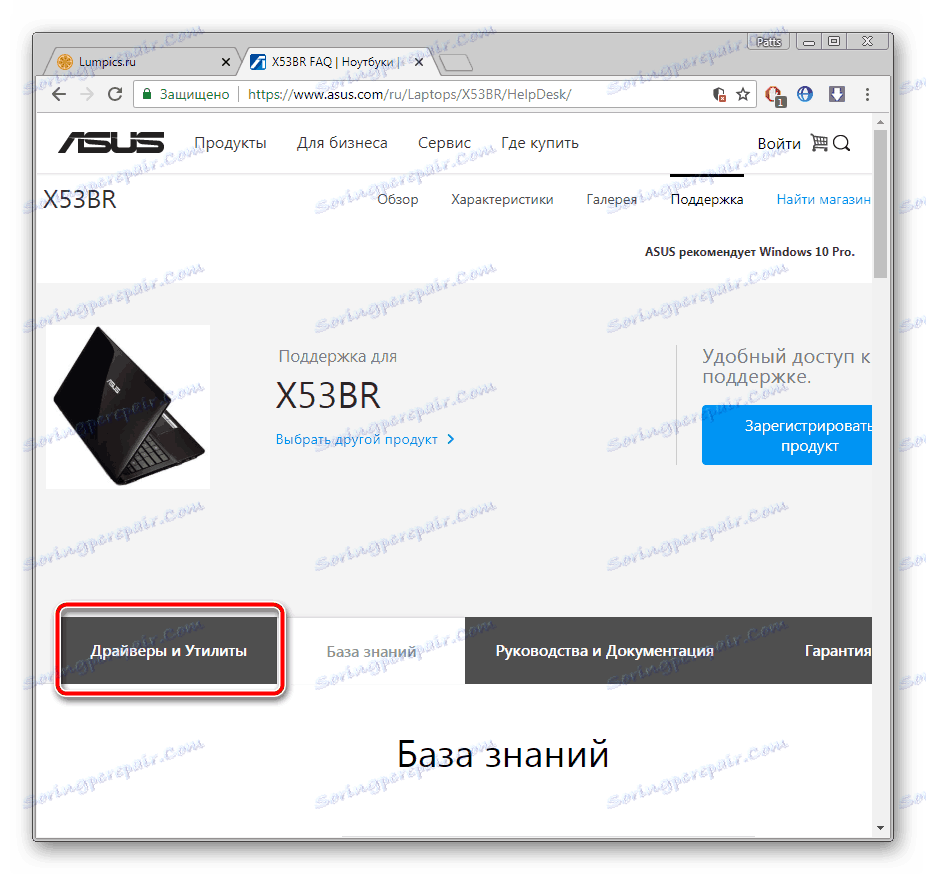
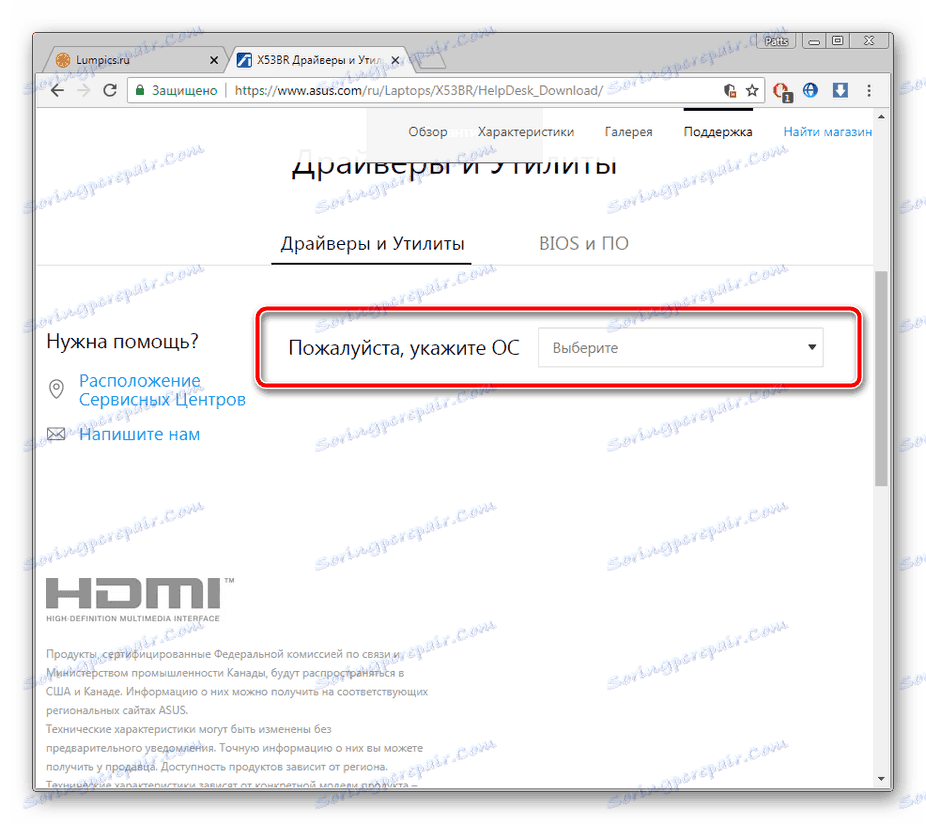
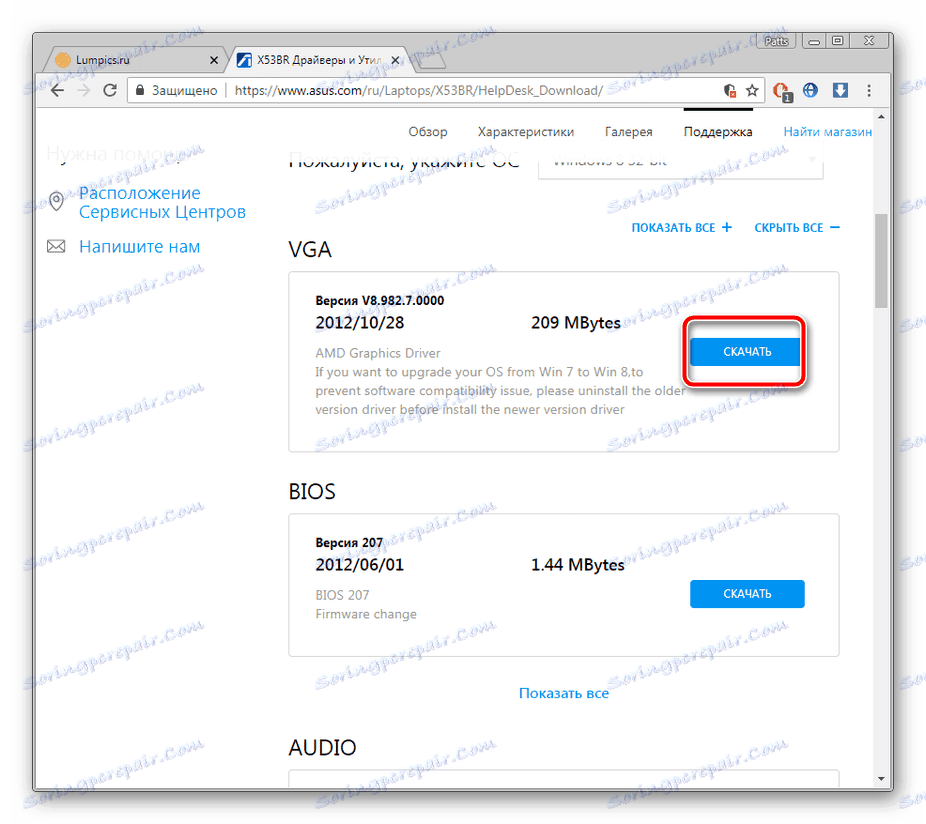
پس از راه انداز نصب، نصب به صورت خودکار انجام می شود، بنابراین هیچ اقدام دیگری از شما انجام نمی شود.
روش 2: نرم افزار رسمی ASUS
برای راحتی استفاده از محصولات خود، ASUS نرم افزار خود را توسعه داد، که جستجو برای به روز رسانی ها را انجام می دهد و آنها را به کاربر ارائه می دهد. این روش ساده تر از قبل است، زیرا نرم افزار خودش راننده ها را پیدا می کند. شما فقط به موارد زیر نیاز دارید:
- صفحه پشتیبانی ASUS را از طریق منوی پاپ آپ "Service" باز کنید .
- البته، شما می توانید فهرست تمام محصولات را باز کنید و مدل کامپیوتر همراه خود را پیدا کنید، با این وجود ساده تر است که نام را در خط وارد کنید و به صفحه آن بروید
- برنامه لازم در بخش "درایورها و نرم افزارها" است .
- برای هر نسخه از سیستم عامل، یک فایل منحصربفرد دانلود می شود، بنابراین ابتدا این گزینه را با انتخاب گزینه مناسب از منوی پاپ آپ تعیین کنید.
- در لیستی از تمامی امکانات باز شده، "ASUS Live Update Utility" را پیدا کرده و آن را دانلود کنید.
- در نصب، بر روی "بعدی" کلیک کنید.
- محل مکانی که میخواهید برنامه را ذخیره کنید مشخص کنید و فرایند نصب را شروع کنید.
- پس از اتمام این فرایند، ابزار به روز رسانی به طور خودکار باز خواهد شد، در آنجا می توانید بلافاصله برای جستجوی به روز رسانی با کلیک بر روی "بررسی برای به روز رسانی بلافاصله" .
- فایل های یافت شده پس از کلیک روی "نصب" نصب می شوند .
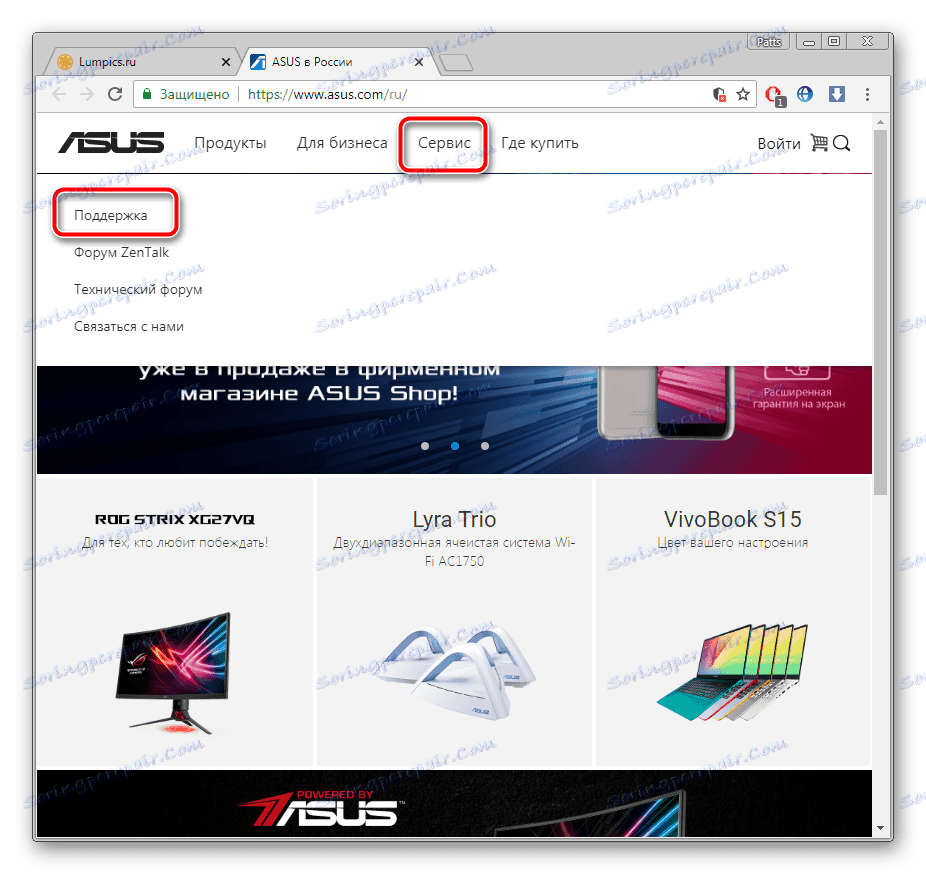

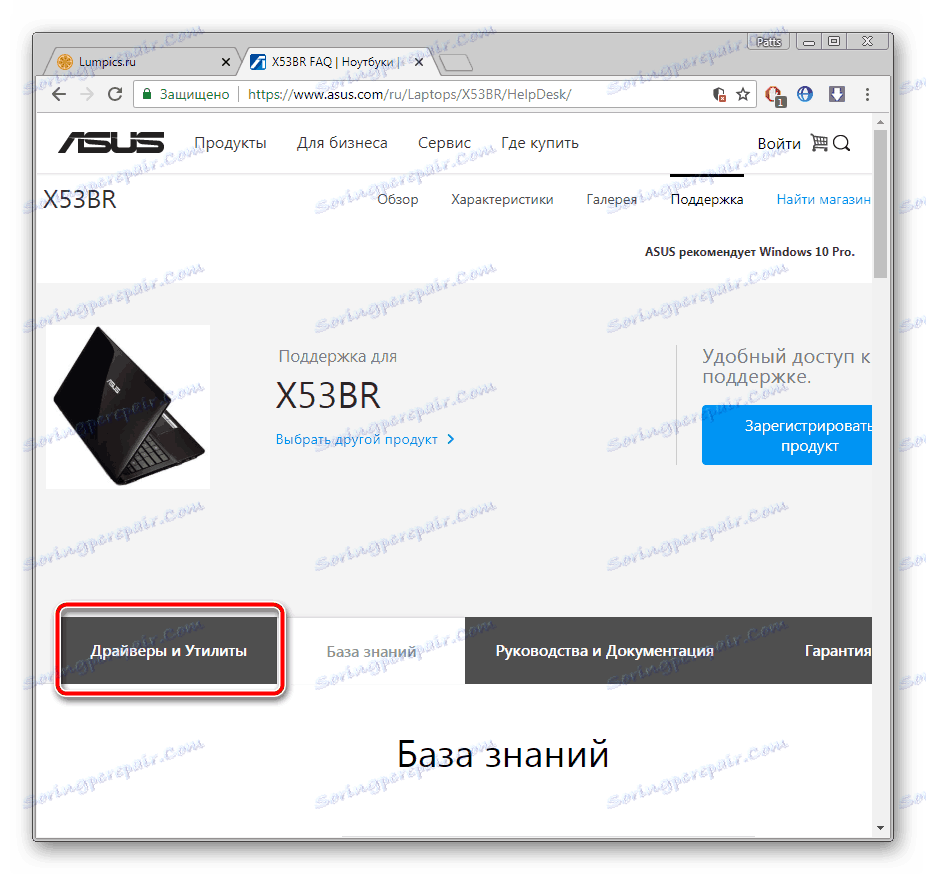
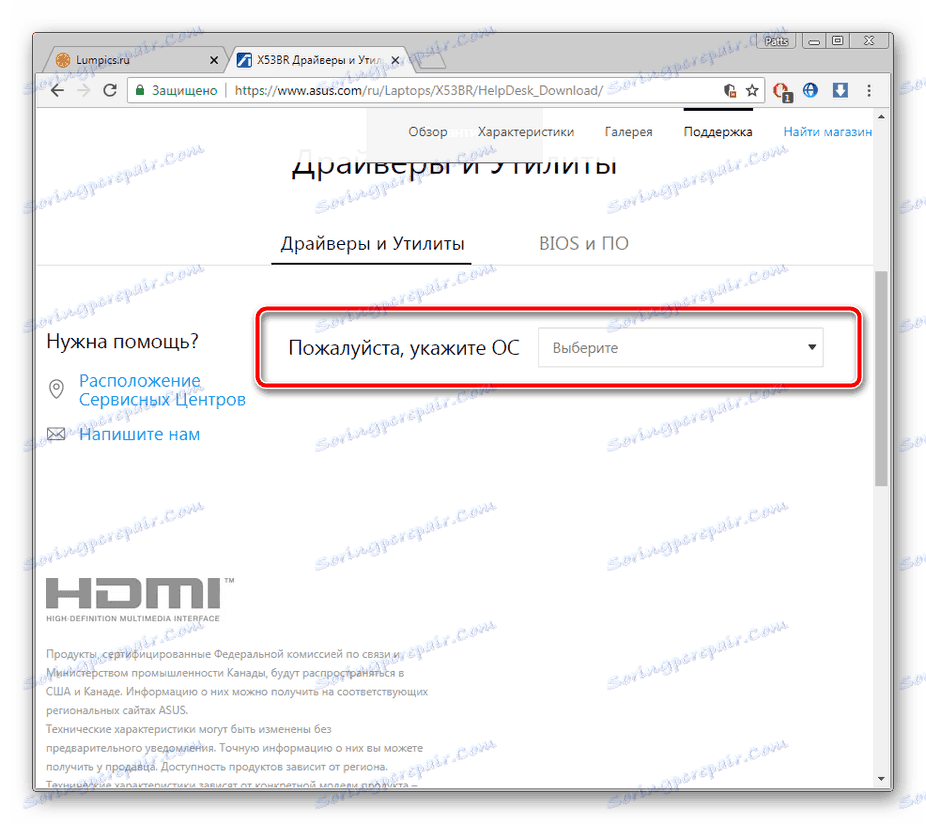
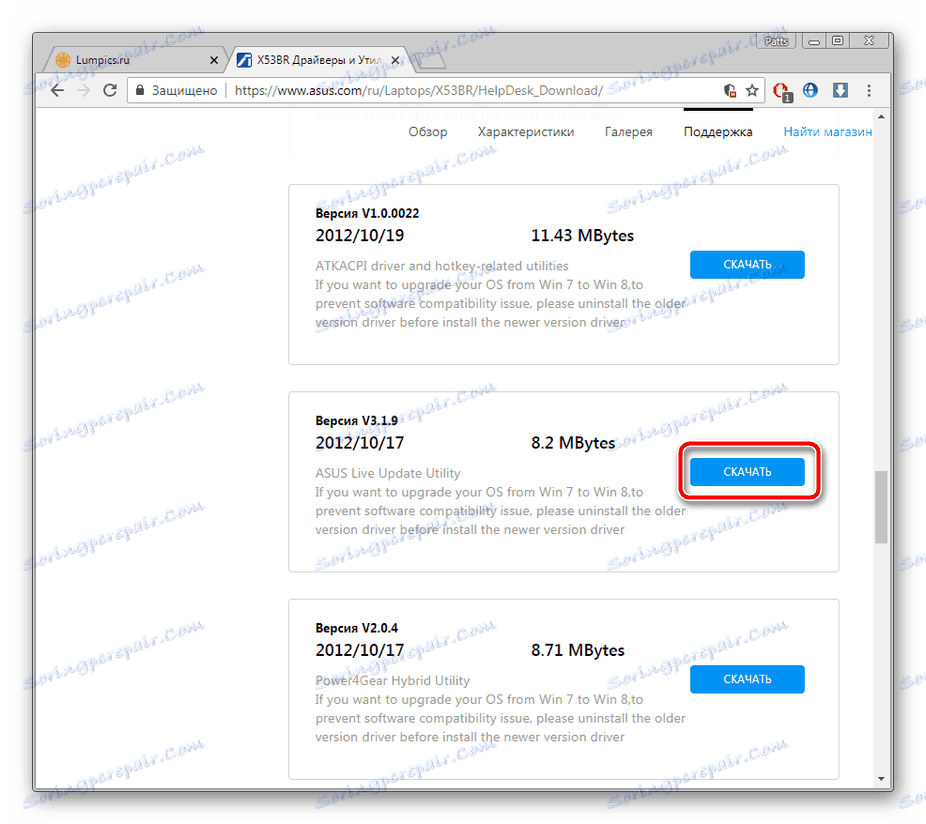
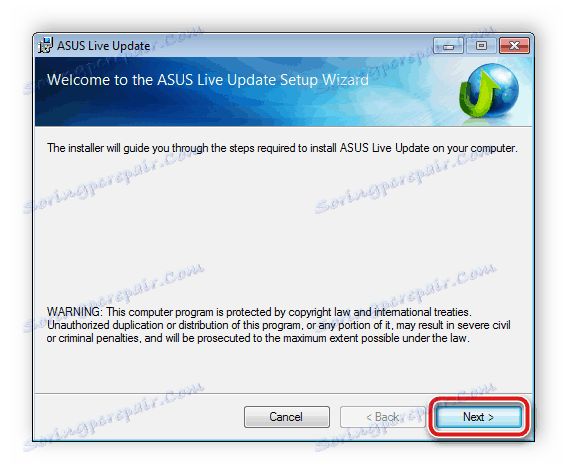
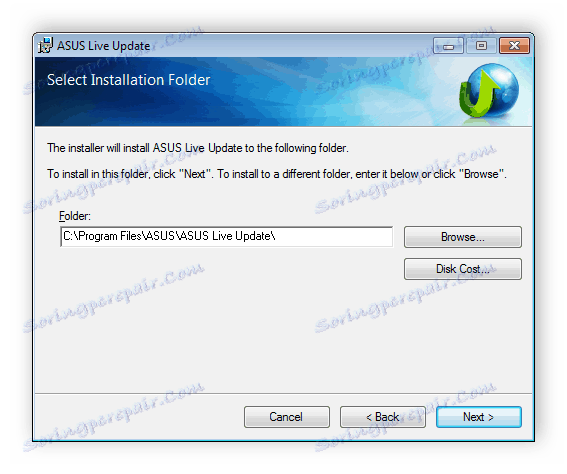
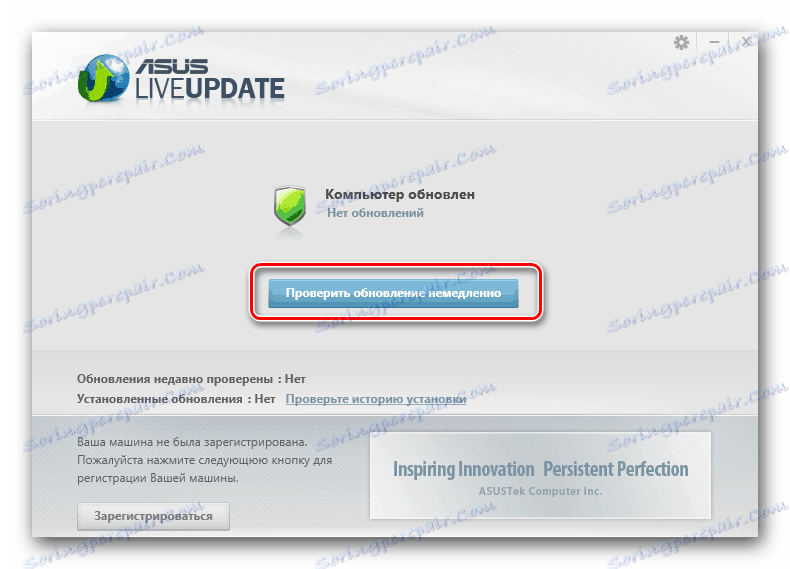
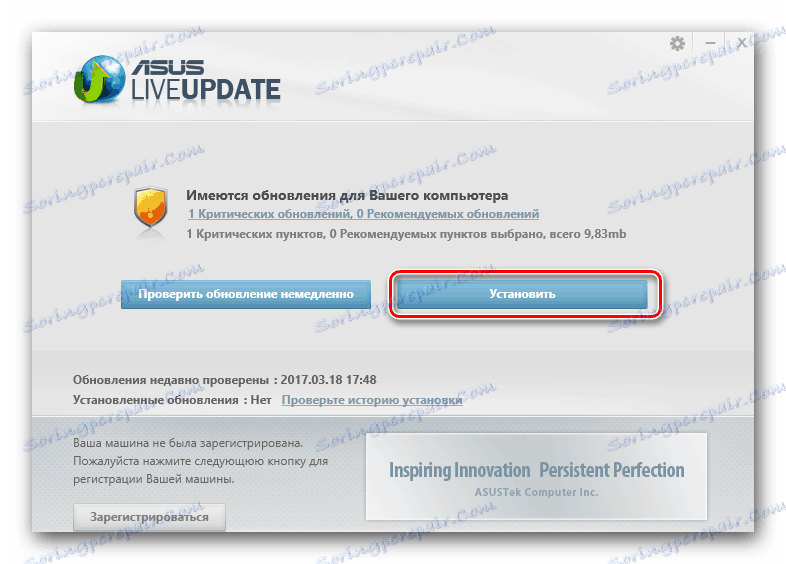
روش 3: نرم افزار اضافی
توصیه می کنیم یکی از برنامه های شخص ثالث را برای نصب رانندگان برای لپ تاپ ASUS X53B انتخاب کنید، اگر نسخه های قبلی به نظر می رسید پیچیده یا ناخوشایند بود. کاربر فقط باید چنین نرم افزاری را بارگذاری کند، پارامترهای خاصی را انتخاب کند و اسکن را شروع کند، هر چیز دیگری به طور خودکار اجرا می شود. این در مورد هر یک از نمایندگان چنین نرم افزاری زیر خوانده شده است.
جزئیات بیشتر: بهترین نرم افزار برای نصب درایورها
سایت ما دستورالعمل های دقیق برای استفاده دارد. راه حل Driverpack . اگر به این روش علاقه مند هستید، به این نماینده در یکی دیگر از مطالب ما در لینک زیر توجه کنید.
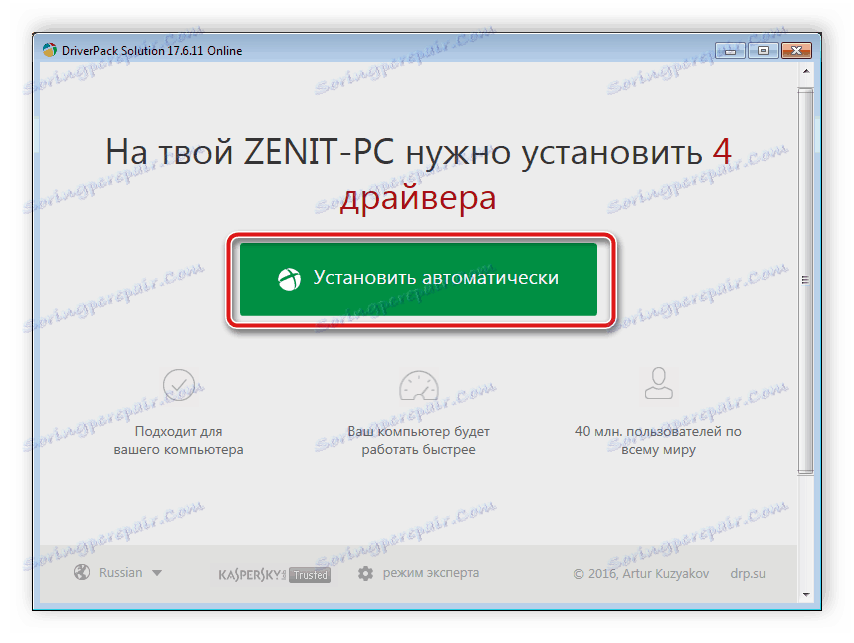
جزئیات بیشتر: چگونه با استفاده از DriverPack Solution، رانندگان را بر روی رایانه خود بهروز کنید
روش 4: شناسه کامپوننت
یک لپ تاپ شامل تعدادی از اجزای مرتبط است. هر یک از آنها یک شماره منحصر به فرد برای ارتباط برقرار کردن با سیستم عامل دارند. چنین شناسه ای می تواند در سایت های خاص برای یافتن رانندگان مناسب استفاده شود. در مقاله دیگری از نویسنده ما در زیر بیشتر بخوانید درباره این روش.
جزئیات بیشتر: جستجو برای رانندگان توسط شناسه سخت افزار
روش 5: ویندوز یکپارچه سودمند
نسخه های ویندوز 7 و بعد از آن عملکردی کاملا کاربردی و راحت ساخته شده است که به شما امکان می دهد تا به طور خودکار از طریق اینترنت بهروزرسانی های سخت افزاری را به روز کنید. تنها نادیده گرفتن این گزینه این است که دستگاه های خاصی بدون نصب قبلی نرم افزار شناسایی نمی شوند، اما این بسیار نادر است. در لینک زیر شما دستورالعمل های مفصل در مورد این موضوع را خواهید یافت.
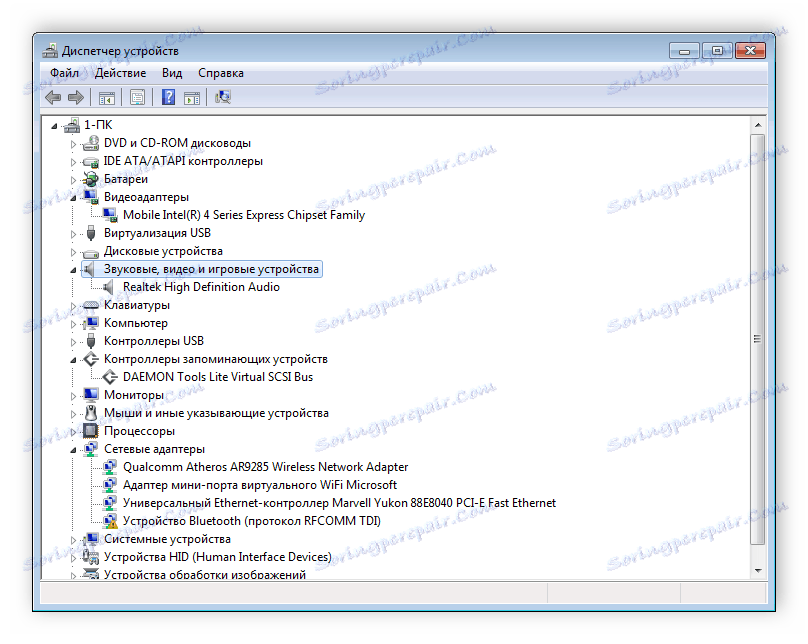
جزئیات بیشتر: نصب درایور با استفاده از ابزارهای استاندارد ویندوز
همانطور که می بینید، پیدا کردن و نصب درایور برای لپ تاپ های ASUS X53B یک روند دشوار نیست و فقط چند مرحله طول می کشد. حتی یک کاربر بی تجربه و بدون دانش و مهارت خاص می تواند به راحتی این کار را انجام دهد.
